4 rzeczy, które musisz wiedzieć, aby usunąć urządzenie z iCloud
Firma Apple znana jest z opracowywania własnego, unikalnego systemu operacyjnego z własnymi dedykowanymi operacjami i funkcjami. Opracowali imponujący, połączony model, który pomaga użytkownikowi zachować nienaruszone dane w całym urządzeniu. Dzięki unikalnym protokołom identyfikacji, które chronią urządzenie przed nielegalnym dostępem, Apple zapewnia swoim użytkownikom własną platformę do tworzenia kopii zapasowych w chmurze. iCloud oferuje użytkownikom Apple unikalną platformę z możliwością synchronizacji i tworzenia kopii zapasowych ich danych. Pomaga to użytkownikom zachować duplikat w miejscach, w których przypadkowo stracą ważne dane. Jeśli jednak przestałeś korzystać z urządzenia Apple, które miało aktywowany system tworzenia kopii zapasowych iCloud, może być konieczne usunięcie urządzenia z konta iCloud. W takich przypadkach istnieje kilka technik, które można dostosować do danego problemu. Ten artykuł przedstawia i zawiera szczegółowy przewodnik dotyczący usuwania urządzenia z iCloud poprzez implementację prostych i godnych uwagi technik.
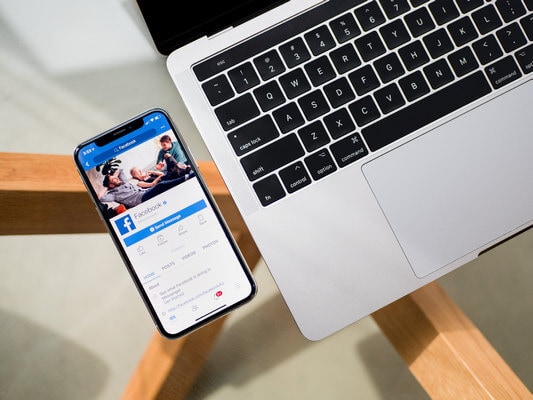
- Część 1. Co się stanie, jeśli usunę urządzenie z mojego iCloud?
- Część 2. Jak zdalnie usunąć urządzenie z iCloud? (iPhone)
- Część 3. Jak usunąć urządzenie z iCloud? (Prochowiec)
- Część 4. Jak ratować, gdy przypadkowo usunę urządzenie z iCloud?
- Część 5. Możesz się zastanawiać, jak usunąć konto iCloud bez hasła
Część 1. Co się stanie, jeśli usunę urządzenie z mojego iCloud?
Jeśli przejrzysz działanie usługi iCloud dla dowolnego urządzenia Apple, wyłączenie usługi spowoduje utratę dostępu z usługi, która oferuje funkcję tworzenia kopii zapasowych wraz z synchronizacją. Co więcej, wpłynie to również na usługę Znajdź mój, co sprawi, że unikniesz kradzieży urządzenia. Usunięcie usługi Znajdź mój umożliwia złodziejom wyczyszczenie danych urządzenia i sprzedaż go na całym rynku bez szans na odzyskanie. Pomimo usunięcia usługi iCloud z urządzenia będzie ona działać normalnie; jednak bezpieczeństwo i spokój oferowane przez urządzenie nie pozostałyby nienaruszone bez jego wyłączenia. Konto iCloud, które zostało usunięte, zachowa dane, które zostały na nim wcześniej zapisane przez kopię zapasową urządzenia, ale nie zaakceptuje żadnego nowego dodania.
Za każdym razem, gdy rozważasz usunięcie kopii zapasowej iCloud z urządzenia, w razie potrzeby pojawia się monit o zachowanie danych na urządzeniu. Wszystkie dane, które nie zostaną wybrane przez użytkownika, zostaną usunięte z iPhone’a.
Część 2. Jak zdalnie usunąć urządzenie z iCloud? (iPhone)
Kopia zapasowa iCloud jest zwykle ważna w utrzymaniu zsynchronizowanego modelu na całym urządzeniu. Jeśli jednak urządzenie, z którego korzysta konto iCloud, nie jest używane, lepiej jest usunąć urządzenie z konta iCloud. W tym celu możesz rozważyć zdalną metodę usuwania urządzenia z iCloud. Poniższe wskazówki wyjaśniają szczegółową metodę usuwania urządzenia z iCloud za pomocą środków zdalnych.
Krok 1: Musisz wyłączyć urządzenie i otworzyć witrynę iCloud.com w przeglądarce internetowej.
Krok 2: Uzyskaj dostęp do usługi „Znajdź mój iPhone” na stronie internetowej i dotknij „Wszystkie urządzenia”.
Krok 3: Spowoduje to otwarcie listy urządzeń połączonych na koncie. Wybierz urządzenie i dotknij ‘Usuń z konta’, aby zakończyć. Przejdź do potwierdzenia procesu i pomyślnego usunięcia urządzenia z konta iCloud.
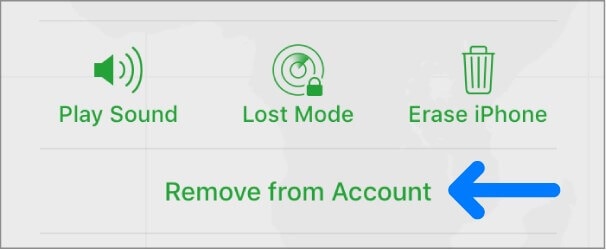
Część 3. Jak usunąć urządzenie z iCloud? (Prochowiec)
Chociaż rozważasz metodę, która zapewnia technikę usuwania urządzenia z iCloud za pośrednictwem iPhone’a, istnieje kilka innych sposobów działania, które można wykorzystać do usunięcia urządzenia z iCloud. Możesz rozważyć usunięcie urządzenia z iCloud za pomocą komputera Mac, co należy zakończyć szeregiem kroków przedstawionych w następujący sposób.
Krok 1: Stuknij ikonę Apple w lewym górnym rogu ekranu Mac, aby otworzyć menu. Wybierz ‘Preferencje systemowe’ z menu rozwijanego, które pojawi się na ekranie.
Krok 2: W oknie „Preferencje systemowe” musisz dotknąć „Apple ID” znajdującego się w prawym górnym rogu ekranu.
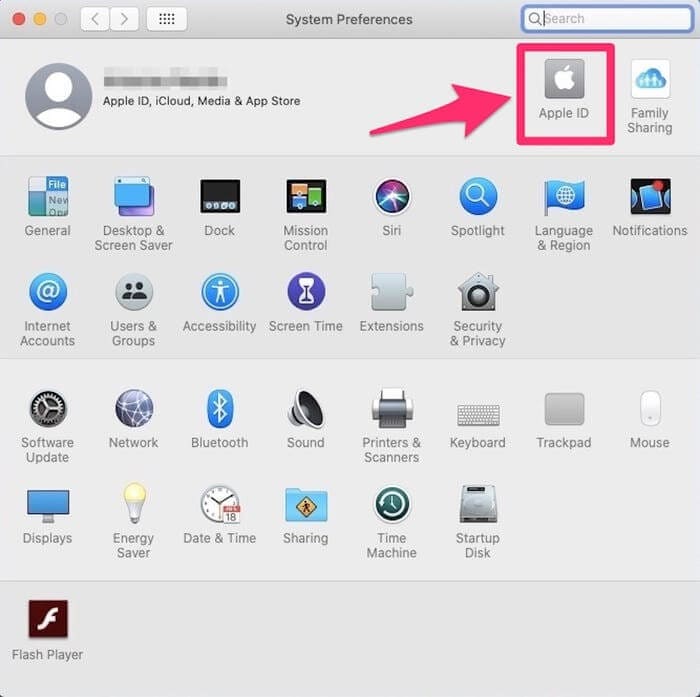
Krok 3: Na nowej stronie, która się otworzy, przewiń w dół w lewym okienku okna i dotknij urządzenia, które chcesz usunąć. Kliknij „Usuń z konta…” z listy opcji i potwierdź wykonanie procesu. To z powodzeniem usuwa urządzenie z iCloud za pomocą komputera Mac.
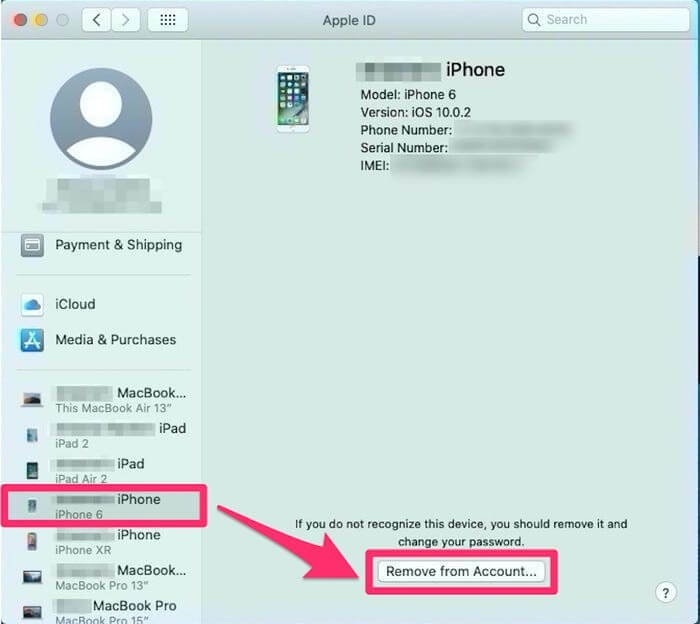
Część 4. Jak ratować, gdy przypadkowo usunę urządzenie z iCloud?
Chociaż poznajesz różne platformy i techniki, które można dostosować, aby usunąć urządzenie z iCloud, istnieje kilka okoliczności, w których przypadkowo usuwasz niewłaściwe urządzenie z iCloud. Proces jego pobierania jest dość prosty i wydajny, gdy urządzenie zostanie automatycznie dodane z powrotem do konta iCloud po połączeniu z Internetem. Należy pamiętać, że urządzenie powinno zawierać nazwę użytkownika i hasło iCloud w ustawieniach iCloud, aby automatycznie aktualizować je za pośrednictwem połączenia sieciowego.
Część 5. Możesz się zastanawiać, jak usunąć konto iCloud bez hasła
Poniższe metody są dość bezpośrednie i nie mają problemów z nazwą użytkownika i hasłem iCloud. Poza istniejącymi metodami, istnieje kilka przypadków, w których użytkownik zwykle zapomina o konkretnym poświadczeniu iCloud, co uniemożliwia mu wykonanie wspomnianej powyżej procedury. W takich przypadkach pojawia się konieczność użycia dedykowanych narzędzi odblokowujących innych firm. Te platformy innych firm są wyjątkowe pod względem tworzenia takiego środowiska, które chroni urządzenie i pomaga w całkowitym wykonaniu zadania bez rozbieżności. Na rynku dostępne są setki narzędzi do usuwania konta iCloud z urządzenia bez hasła. Jednak przy wyborze odpowiedniej platformy zwykle trudno jest użytkownikowi określić unikalny wybór. To prowadzi artykuł do wprowadzenia bardzo imponującego narzędzia innej firmy znanego jako DrFoneTool – Odblokowanie ekranu (iOS) które oferuje bezbłędne środowisko, które spełnia wszystkie wymagania związane z usunięciem konta iCloud z urządzenia bez hasła. Istnieją różne wskazówki, o których należy pamiętać, wybierając Dr. Fone jako pierwszy oceniany wybór przy usuwaniu konta iCloud bez hasła.
- Możesz łatwo odblokować iPhone’a lub inne urządzenie Apple, jeśli zapomniałeś jego hasła.
- Chroni Twoje urządzenie Apple przed przejściem w stan wyłączenia.
- Działa doskonale ze wszystkimi modelami iPhone’a, iPada i iPoda Touch.
- Kompatybilny z najnowszym systemem iOS.
- Nie wymaga poprawnego działania iTunes.
- Bardzo łatwy w użyciu i implementacji.
Gdy zrozumiesz tę uproszczoną platformę, poniższy przewodnik wyjaśnia użytkownikowi, jak usunąć konto iCloud z urządzenia, wykonując czynności pokazane poniżej.
Krok 1: Pobierz i uruchom
Aby działać, musisz pobrać i zainstalować platformę na swoim komputerze. Po pobraniu musisz połączyć swoje urządzenie z pulpitem i uruchomić platformę. Wybierz narzędzie „Screen Unlock” z okna głównego i kontynuuj.

Krok 2: Wybierz odpowiednią opcję
Następnie musisz wybrać opcję „Odblokuj Apple ID” z następnego ekranu, który otworzy się z przodu.

Krok 3: Obsługa urządzenia
Jak tylko proces się rozpocznie, musisz podnieść swoje urządzenie i otworzyć je, aby „Zaufać” komputerowi w celu kontynuowania. Otwórz Ustawienia urządzenia Apple i zainicjuj ponowne uruchomienie.

Krok 4: Wykonanie procesu
Po ponownym uruchomieniu platforma automatycznie rozpoznaje i inicjuje usunięcie konta iCloud z urządzenia. Wraz z wykonaniem procesu, użytkownik otrzymuje szczegółowy ekran podpowiedzi, pokazujący zakończenie procesu. Usunięcie konta iCloud z urządzenia bez hasła zostało pomyślnie wykonane.

Wnioski
Ponieważ zdajesz sobie sprawę, jak ważne jest tworzenie kopii zapasowych iCloud na Twoim urządzeniu, istnieje kilka dynamik działania, które należy zrozumieć, aby utrzymać system pod każdym względem powszechny i nienaruszony. Tam, gdzie użytkownicy chcą usunąć swoją usługę iCloud z urządzenia Apple, w artykule przedstawiono szereg różnych metod i technik, które można wdrożyć na różnych platformach, aby spełnić wymagania i skutecznie usunąć konto iCloud bez żadnych problemów. W związku z tym artykuł miał również nadzieję zaoferować platformę innej firmy, która umożliwia użytkownikowi pomyślne ponowne uruchomienie i usunięcie konta iCloud z urządzenia, aby umożliwić jego działanie. Musisz szczegółowo przejrzeć przewodnik, aby uzyskać więcej wiedzy na temat procedur i mechanizmów.
Ostatnie Artykuły: